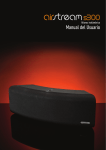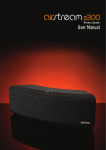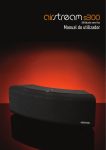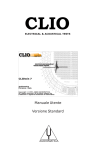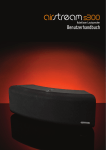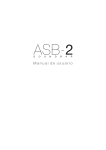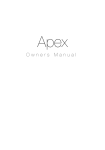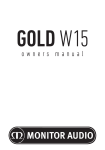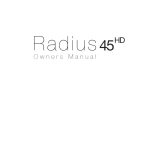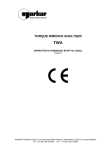Download Manuale Utente
Transcript
Altoparlante wireless Manuale Utente Sommario Sommario 1 Riproduzione e ricarica via USB Grazie per l'acquisto 1 Utilizzo di un altro dispositivo tramite l'input Aux Introduzione 2 da 3,5 mm Modalità Ready 12 13 13 Caratteristiche di S300 2 Contenuto della confezione 2 Che cos'è la modalità Ready? 13 Compatibilità AirPlay 2 Come attivare la modalità Ready 13 Compatibilità USB 2 Aggiornamento del firmware 14 S300 3 Notifica automatica dell'aggiornamento firmware 14 Telecomando 3 Aggiornamento del firmware via USB 14 Musica in libertà: come prepararsi 4 Aggiornamento firmware via browser web 15 Collegamento alla corrente 4 Controllare la versione del Firmware 16 Prima accensione 4 Matrice colori LED 17 APC 4 Schemi di lampeggiamento LED 17 Airstream Direct 5 Specifiche 18 5 Risoluzione dei problemi 19 Da Airstream Direct a AirPlay Musica in libertà 6 Impossibile connettersi alla rete wireless 19 Collegamento a una rete Wi-Fi 6 Audio assente 19 Che cosa serve? 6 S300 non risponde 19 Opzione 1 6 A tratti la riproduzione musicale in AirPlay Opzione 2 7 si interrompe 19 Da un dispositivo iOS 7 Icona AirPlay assente sul dispositivo con iTunes 19 Da un notebook/PC/Mac 9 Impossibile connettersi in AirPlay con un Mac o PC 19 11 Ripristino delle impostazioni di fabbrica 20 Utilizzo di AirPlay dal dispositivo iOS 11 Sostituzione della batteria del telecomando 20 Utilizzo di AirPlay da iTunes 11 Informazioni per l'utente 20 MUSICA IN LIBERTÀ Grazie per l'acquisto Complimenti per aver scelto Airstream S300 di Monitor Audio, la soluzione perfetta per trasmettere musica in libertà in ogni angolo della casa, via wireless, direttamente da un dispositivo compatibile con AirPlay o da iTunes su PC o Mac. S300 è la prima tappa di un fantastico viaggio verso un mondo di musica senza barriere. U Consigliamo di registrare subito S300 per ricevere assistenza, conoscere le ultime novità e avere l'opportunità di vincere prodotti di Monitor Audio. Ecco il link: www.airstream-ma.com/register Airstream S300 è l'ultimo nato fra i prodotti di alta qualità di Monitor Audio ed è pronto a offrire anni di intrattenimento musicale. PER MAGGIORI INFORMAZIONI SU MONITOR AUDIO, VISITARE WWW.MONITORAUDIO.CO.UK 1 Introduzione Compatibilità AirPlay Con iOS 4.3, Apple ha introdotto la funzione AirPlay. Monitor Audio ha messo a frutto 40 anni di esperienza per produrre un sistema di altoparlanti compatibile con AirPlay e DAVVERO ad alta fedeltà. Con Airstream Direct o con un router wireless, o mandando in streaming la libreria musicale di un PC o Mac, S300 è il modo migliore per ascoltare musica in totale libertà. Ecco cosa serve per trasmettere via wireless a S300 usando AirPlay (non Airstream Direct). • Un router certificato Wi-Fi (solo wireless 802.11 b/g) • Un dispositivo con la musica da trasmettere (iPhone, iPad o iPod touch con iOS 4.3 o successivo, o un PC/Mac con iTunes 10 o successivo) Caratteristiche di S300 Di seguito sono elencati i dispositivi compatibili con AirPlay: • Può ricevere audio in streaming da un dispositivo iOS con Airstream Direct, senza bisogno di un router wireless. • Può ricevere audio in streaming via Wi-Fi da un dispositivo iOS collegato alla stessa rete. • È possibile scegliere su quale dispositivo AirPlay trasmettere l'audio dal dispositivo iOS quando ci sono più prodotti Airstream sulla rete. • Può ricevere audio in streaming via Wi-Fi da qualsiasi PC o Mac connesso alla stessa rete wireless usando iTunes (versione 10 o successiva). • È possibile trasmettere audio in streaming con iTunes a più dispositivi Airstream da qualsiasi PC o Mac, sempre in Wi-Fi e con S300 collegato alla stessa rete wireless. • • • • • • • • • Compatibilità USB Contenuto della confezione • • • • • iPad 3 iPad 2 iPad iPhone 4S iPhone 4 iPhone 3GS iPod touch di quarta generazione iPod touch di terza generazione iPod touch di seconda generazione Ecco un elenco di dispositivi che possono trasmettere musica via USB. Tutti si ricaricano mentre sono connessi a S300 (se l'unità non è in Stand-by), con l'eccezione dei modelli di iPad. S300 Telecomando Cavo di alimentazione (per la regione specifica) Guida rapida Istruzioni per la sicurezza • • • • • • • • 2 • • • • • iPad 3 iPad 2 iPad iPhone 4S iPhone 4 iPhone 3GS iPhone 3G iPod touch di quarta generazione iPod touch di terza generazione iPod touch di seconda generazione iPod touch iPod classic iPod nano di quinta generazione • • • • iPod nano di quarta generazione iPod nano di terza generazione iPod nano di seconda generazione iPod nano S300 Model : airstream s300 IC : 5928A-MA191819 FCC ID : O7VMA191819 monitoraudio.com 1 2 1. Ingresso alimentazione. Collegare qui il cavo di alimentazione incluso. 2. Inserto filettato UNC 1/4". Per il montaggio a parete di S300 con il supporto universale opzionale per altoparlanti Monitor Audio. 3. Input USB. Collegare un iPod, iPhone o iPad tramite il cavo USB Apple (non incluso) per ascoltare musica da dispositivi non compatibili con AirPlay (cfr. pagina 2). Serve anche a collegare S300 a una rete wireless (cfr. pagina 6). È anche possibile caricare i dispositivi via USB, ma S300 non deve essere in Stand-by. 4. Input ausiliario. Per collegare un dispositivo aggiuntivo tramite un cavo jack stereo da 3,5 mm (non incluso). 5. Airstream Connect/ Airstream Direct. Questo pulsante ha due funzioni: premendolo brevemente una volta, S300 entra in modalità Airstream Direct (cfr. pagina 6); premendolo per 12 secondi si attiva la modalità Airstream Connect per collegare S300 alla rete (cfr. pagina 7). 6. Pulsante Condivisione Wi-Fi/Ripristino. Anche questo pulsante ha due funzioni: si preme brevemente una volta per collegare S300 alla rete wireless (cfr. pagina 6); si tiene premuto per 12 secondi per ripristinare le impostazioni di fabbrica (cfr. pagina 19). 7. Microfono per la compensazione automatica del posizionamento (APC). Analizza le caratteristiche della stanza (cfr. pagina 4). 8. Selettore input. Scorre gli input disponibili in quest'ordine: AirPlay > USB > Aux. 9. Volume su. Aumenta il volume di riproduzione. 10. Volume giù. Diminuisce il volume di riproduzione. 11. Stand-by. Mette S300 in Stand-by, oppure lo riattiva. Uscendo dallo Stand-by verrà usato l'ultimo input selezionato. Se si tiene premuto, S300 entra in modalità Ready (cfr. pagina 17). 12. LED informazioni. Fare riferimento a pagina 17 per la spiegazione dei vari colori e schemi di lampeggiamento. 3 4 5 6 7 8 9 10 11 Remote Control Artwork ebruary 2010 12 Telecomando 1. Stand-by. Mette S300 in Stand-by, oppure lo riattiva. Uscendo dallo Stand-by verrà usato l'ultimo input selezionato. La modalità Ready non può essere attivata dal telecomando. 2. Volume su. Aumenta il volume di riproduzione. 3. Traccia precedente. Seleziona l'inizio della traccia attuale o la traccia precedente. 4. Volume giù. Diminuisce il volume di riproduzione. 5. Selettore input. Scorre gli input disponibili. 6. Traccia successiva. Seleziona la prossima traccia da riprodurre. 7. Play/Pausa. Mette in pausa e riprende la riproduzione della traccia attuale. 1 2 3 4 5 6 7 3 Musica in libertà: come prepararsi Collegamento alla corrente APC La compensazione automatica del posizionamento (APC) compensa gli effetti di prossimità e l'acustica della stanza. Usa un microfono integrato per misurare la risposta in frequenza totale in qualsiasi posizione, tenendo conto di anomalie provocate dall'azione di arredi, angoli e pareti. Quindi, un microprocessore confronta la risposta con una situazione ideale "senza eco" e regola di conseguenza S300 per ricreare un bilanciamento sonoro ottimale in qualsiasi ambiente. In questo modo, S300 darà il meglio di sé ovunque lo si posizioni. IMPORTANTE: seguire le istruzioni qui sotto nell'ordine indicato. Collegare il cavo di alimentazione al retro di S300, collegarlo alla presa elettrica a muro e, quando necessario, accendere l'unità. monitoraudio.com La funzione APC si attiva manualmente; suggeriamo di usarla una volta sistemato S300 nella sua posizione finale, prima di collegarlo alla rete Wi-Fi. Model : airstream s300 IC : 5928A-MA191819 FCC ID : O7VMA191819 1. Con S300 collegato alla corrente e in Stand-by (LED rosso), tenere premuto il selettore input (elemento 8 a pagina 3) e contemporaneamente premere il pulsante Stand-by per accendere l'unità. 2. Comincerà la fase di inizializzazione di S300, con il LED acceso, di colore blu e lampeggiante (schema 2; cfr. pagina 17 per i vari schemi). 3. Il LED, ora bianco, lampeggerà velocemente mentre verranno riprodotti i toni di prova. 4. Dopo il terzo tono di prova il LED ritornerà blu. 5. Il LED Stand-by lampeggerà un numero predefinito di volte a seconda della posizione di S300: una volta se è in uno spazio aperto, due se è accanto a un muro, tre se è in un angolo. x1= Al momento della prima accensione dallo Stand-by (o dopo un aggiornamento) S300 eseguirà una procedura di avvio iniziale in cui il LED lampeggerà rapidamente in blu e, poiché non è ancora connesso a una rete, per impostazione predefinita entrerà in modalità Aux. EQ x2= EQ x3= EQ Prima accensione 6. Quindi S300 entrerà nella modalità Airstream Direct (LED viola) se l'impostazione APC è stata effettuata per la prima volta, o nell'ultima modalità usata se la modalità APC è stata usata in seguito a un aggiornamento o uno spostamento. 4 Airstream Direct SUGGERIMENTO Per ascoltare musica in totale libertà ancor prima di collegare S300 a una rete wireless o, se non si dispone di un router wireless, si potrà usare S300 in modalità Airstream Direct per continuare a godere della propria musica preferita. Questa modalità permette di trasmettere contenuti in streaming da un dispositivo iOS, PC o Mac compatibile direttamente con S300, senza passare per una rete o un router wireless. Per ascoltare musica in libertà e attivare questa modalità creando una rete wireless esclusiva fra S300 e il dispositivo iOS, procedere come segue. Se Airstream S300 non è fra le reti elencate, premere il tasto Home e provare di nuovo. A volte possono passare alcuni secondi prima che la rete diventi visibile. 5. Per ascoltare musica con Airstream Direct, fare riferimento a pagina 11. SUGGERIMENTI Se si riceve una telefonata con la modalità Airstream Direct attiva, la musica entrerà in pausa fino al termine della chiamata. 1. Riattivare S300 dallo Stand-by. In modalità Airstream Direct, la funzione dati cellulare si disattiva: non sarà possibile usare iMessage, e-mail e la connessione Internet via rete cellulare. Vari dispositivi possono essere collegati contempora neamente in modalità Airstream Direct, ma si potrà ascoltare musica da un solo dispositivo alla volta. 2. Premere il pulsante AirPlay sul retro (pulsante 5, illustrazione a pagina 3). monitoraudio.com È possibile alternare Airstream Direct e la modalità AirPlay convenzionale premendo il pulsante AirPlay sul retro di S300. Usando Airstream Direct, è possibile collegare un PC o Mac abilitato al Wi-Fi a S300. Si procede come quando si connette un dispositivo iOS, ma utilizzando lo strumento di selezione della rete wireless del PC/Mac. Model : airstream s300 IC : 5928A-MA191819 FCC ID : O7VMA191819 Per usare Airstream Direct da un PC o un Mac, consultare le istruzioni per il collegamento a S300 a pagina 9. 3. Il LED anteriore lampeggerà temporaneamente in viola, poi resterà acceso. Da Airstream Direct a AirPlay 1. Per uscire dalla modalità Airstream Direct, premere il pulsante Airstream Direct sul retro di S300 (pulsante 5 nell'immagine a pagina 3). 2. Il LED lampeggerà in blu mentre l'unità tenta di collegarsi a una rete wireless. Una volta connessa, diventerà blu e sarà fissa. Se l'impostazione non è ancora stata eseguita, passerà dallo schema di lampeggiamento 2 allo schema 1. Fare riferimento a pagina 6 per il collegamento alla rete Wi-Fi, e a pagina 7 per gli schemi di lampeggiamento. 4. Sul dispositivo iOS, toccare "Impostazioni" e poi "Wi-Fi". Tra le reti wireless disponibili dovrebbe esserci anche "Airstream S300...". Selezionarlo dall'elenco e premere il tasto Home. monitoraudio.com 5 Model : airstream s300 IC : 5928A-MA191819 FCC ID : O7VMA191819 Musica in libertà Collegamento a una rete Wi-Fi 1. Riattivare S300 dallo Stand-by. Il LED anteriore lampeggerà in blu, prima secondo lo schema 2 e poi secondo lo schema 1. Esistono due modi diversi per registrare S300 sulla rete Wi-Fi. iPhone, iPad o iPod touch possono essere collegati direttamente a S300 usando il cavo USB fornito da Apple, oppure si può usare il portale web di S300 tramite un PC, Mac o dispositivo iOS. Che cosa serve? Ecco cosa occorre per collegare S300 a una rete Wi-Fi. Se il LED è viola (modalità Airstream Direct), premere il pulsante AirPlay (elemento 5 a pagina 3) sul retro di S300 per attivare la modalità AirPlay e avviare la ricerca delle reti Wi-Fi. 2. Quando il LED lampeggia più lentamente (schema 1), collegare il cavo USB a S300 e al dispositivo iOS. • Un router wireless. • Per l'opzione 1, un iPod touch, iPhone o iPad e il cavo USB fornito da Apple. • Per l'opzione 2, un PC, Mac, iPod touch, iPhone o iPad connesso via wireless alla rete. Il PC/Mac deve essere connesso via wireless. • Airstream S300. SUGGERIMENTO Prima di procedere con una qualsiasi delle due opzioni, consigliamo di usare la funzione APC con S300 nella posizione finale. I dettagli della funzione si trovano a pagina 4. monitoraudio.com Model : airstream s300 IC : 5928A-MA191819 FCC ID : O7VMA191819 Opzione 1 È l'alternativa più semplice. Usa le informazioni di sicurezza delle rete wireless memorizzate sul dispositivo iOS per connettersi e accedere alla rete. Basta avere un iPod touch, iPhone o iPad compatibile dotato di iOS 5 o successivo. Qui sotto è riportato un elenco di dispositivi compatibili con questo tipo di connessione: • • • • • • • • • iPad 3 iPad 2 iPad iPhone 4S iPhone 4 iPhone 3GS iPod touch di quarta generazione iPod touch di terza generazione iPod touch di seconda generazione SUGGERIMENTO Al momento della produzione, S300 non è stato certificato compatibile con iPhone 5, iPod touch quinta generazione o iPad 4. Stiamo lavorando per ottenere la certificazione. monitoraudio.com Model : airstream s300 IC : 5928A-MA191819 FCC ID : O7VMA191819 3. Su S300, premere il pulsante Condivisione (elemento 6 a pagina 3). 6 Opzione 2. 4. Sul display del dispositivo iOS comparirà un messaggio che richiederà se si desidera consentire al dispositivo di condividere i dati di sicurezza con S300. Toccare "Consenti". Per questo metodo è richiesto un PC/Mac con connettività wireless oppure un iPod touch, iPhone o iPad con iOS 5 o successivo. Questo tipo di connessione prevede l'inserimento manuale del nome della rete wireless (SSID) e delle informazioni di sicurezza (chiave WEP) nel portale web di S300 da un computer o dispositivo iOS collegato a una rete wireless temporanea. SUGGERIMENTO Annotare il nome della rete wireless (SSID) a cui ci si sta collegando e anche le relative informazioni di sicurezza (WEP, WPA o WPA2), in modo da poter collegare senza intoppi S300 alla rete Wi-Fi. Da un dispositivo iOS 5. Il LED blu riprenderà a lampeggiare secondo lo schema 2 e, una volta stabilita la connessione Wi-Fi, la luce diventerà blu e sarà fissa. 1. Riattivare S300 dallo Stand-by. Il LED anteriore lampeggerà in blu, prima secondo lo schema 2 e poi secondo lo schema 1. 6. Quando il LED è blu fisso, scollegare il cavo USB dal dispositivo e da S300. Ora è possibile ascoltare musica in AirPlay. Non è possibile ascoltare musica via wireless in AirPlay se il dispositivo iOS e S300 sono ancora collegati dal cavo USB. Se il LED è viola (modalità Airstream Direct), premere il pulsante AirPlay (elemento 5 a pagina 3) sul retro di S300 per attivare la modalità AirPlay e avviare la ricerca delle reti Wi-Fi. 2. Quando il LED passa allo schema 1, l'unità sta cercando una rete wireless. Tenere premuto il pulsante Airstream Connect/ Airstream Direct (elemento 5 a pagina 3) finché il LED non SUGGERIMENTO In caso di problemi nel connettere S300 con questo metodo, provare a usare il portale web sul PC/Mac o dispositivo iOS. 7. Fare riferimento a pagina 12 per istruzioni su come ascoltare musica in AirPlay. monitoraudio.com Model : airstream s300 IC : 5928A-MA191819 FCC ID : O7VMA191819 lampeggia in bianco (schema 3). Ci vorranno circa 12 secondi. 3. Sul dispositivo, toccare "Impostazioni" e poi "Wi-Fi". 7 7. Inserire l'SSID e i dati di sicurezza della rete wireless, toccare "Save" (Salva) e poi premere il tasto Home. 4. L'elenco delle reti disponibili includerà "Airstream Connect": selezionarlo. Una volta spuntata questa rete, premere il tasto Home. 8. Comparirà un avviso: selezionare OK. SUGGERIMENTO Se l'indirizzo IP 192.168.1.12 non funziona, spegnere S300, premere il tasto Home sul dispositivo e riprovare dal punto 1. 5. Ora ci sono due alternative. Se sul dispositivo è installato un lettore QR , si può scansionare il codice QR qui sotto. Oppure, aprire Safari e digitare 192.168.1.12 nella barra dell'indirizzo. Sul dispositivo, selezionare di nuovo la rete Wi-Fi originale per poter trasmettere la musica. SUGGERIMENTO 1. Toccare "Impostazioni", poi "Wi-Fi". 2. Selezionare la rete Wi-Fi. 3. Quando compare il segno di spunta accanto alla rete, premere il tasto Home. 4. Per iniziare ad ascoltare musica in Airstream Direct, fare riferimento a pagina 11. Se l'indirizzo IP 192.168.1.12 non funziona, spegnere S300, premere il tasto Home sul dispositivo e riprovare dal punto 1. 6. Verrà visualizzato il portale di S300. Selezionare "Wi-Fi Setup" (Impostazioni W-Fi) dall'elenco sulla sinistra. 8 Da un notebook/PC/Mac SUGGERIMENTO Se la rete AirstreamConnect non è visualizzata, fare clic sulle frecce di aggiornamento (in alto a destra nella finestra). SUGGERIMENTO Il notebook, PC o Mac deve disporre di connettività wireless, con Wi-Fi attivato. 5. Fare clic su AirstreamConnect, poi sul pulsante "Connetti". Dopo alcuni secondi, S300 sarà collegato alla rete wireless "AirstreamConnect". 1. Riattivare S300 dallo Stand-by. Il LED anteriore lampeggerà in blu, prima secondo lo schema 2 e poi secondo lo schema 1. 2. Quando il LED passa allo schema 1, l'unità sta cercando una rete wireless. Tenere premuto il pulsante Airstream Connect/Airstream Direct (elemento 5 a pagina 3) per circa 12 secondi finché il LED non lampeggia in bianco (schema 3). Passare al punto 7. 6. Sul Mac, fare clic sull'icona dell'intensità del segnale wireless, nella barra dei menu in alto sulla Scrivania. Passare al punto 7 qui sotto. monitoraudio.com Model : airstream s300 IC : 5928A-MA191819 FCC ID : O7VMA191819 3. Sul notebook/PC, andare allo strumento di selezione delle reti wireless. Per il sistema operativo Windows, passare al punto 4; per il sistema operativo Mac, passare al punto 6. SUGGERIMENTO Su un PC con Windows 7, fare clic sull'indicatore dell'intensità del segnale Wi-Fi nell'angolo in basso a destra. Se è nascosto, fare clic sulla piccola freccia in su. 4. L'elenco mostrerà la rete in uso (probabilmente contrassegnata dalla voce "Connesso") e altre reti entro il raggio di portata. Una si chiamerà "AirstreamConnect******", dove i 6 asterischi sono gli ultimi 6 caratteri dell'indirizzo MAC univoco di S300. SUGGERIMENTO In Windows come su Mac, se la rete AirstreamConnect non è visualizzata, uscire dalla finestra di selezione e riprovare dopo alcuni secondi. 9 7. Sul computer, aprire il browser web e, nella barra dell'indirizzo in alto sulla pagina, digitare il seguente indirizzo per caricare il portale web Airstream: 192.168.1.12 Avviso sul PC Windows: Avviso sul Mac: 8. Fare clic su "Wi-Fi Setup" (Impostazioni Wi-Fi) a sinistra sulla pagina. Qui è possibile vedere i dettagli di S300 e il profilo della rete wireless a cui ci si sta per collegare. 11. Dopo aver fatto clic su OK nell'avviso, il browser non darà altre indicazioni visibili del fatto che S300 sia connesso alla rete. Il LED su S300 lampeggerà in blu mentre viene stabilita la connessione alla rete wireless; una volta collegata, l'unità passerà alla modalità di input precedentemente selezionata, che sarà indicata dal LED. Per selezionare AirPlay, premere il selettore input finché il LED non diventa blu. 12. Tornare quindi all'elenco delle reti wireless disponibili sul computer e selezionare di nuovo la rete Wi-Fi domestica. 13. Per iniziare a trasmettere su S300 dal PC, Mac o dispositivo iOS, fare riferimento a pagina 11. 9. Fare clic sulla freccia dell'elenco a discesa per selezionare "Service Set ID" (SSID). L'elenco dovrebbe includere la rete wireless. Selezionarla e inserire la chiave WEP (o altro parametro di sicurezza). SUGGERIMENTI Se il LED lampeggia lentamente in rosso (schema 1), l'unità non è connessa. Sarà quindi necessario ripetere i passi descritti sopra. Se continua a lampeggiare lentamente in rosso dopo aver ripetuto questi passi, avvicinare S300 al router. 10. Fare clic su "Apply" (Applica). A questo punto sarà visualizzato un avviso: fare clic su OK. 10 MUSICA IN LIBERTÀ Utilizzo di AirPlay dal dispositivo iOS Utilizzo di AirPlay da iTunes Prima di procedere, assicurarsi di avere riattivato S300 dallo Stand-by e che l'unità sia collegata alla stessa rete wireless usata dal dispositivo da cui si trasmetterà la musica. Prima di procedere, assicurarsi di avere riattivato S300 dallo Stand-by e che l'unità sia collegata alla stessa rete wireless usata dal dispositivo da cui si trasmetterà la musica. Il Mac o il PC può essere connesso via cavo o via wireless alla stessa rete di S300. S300 passerà automaticamente all'input AirPlay, se non è già stato selezionato. S300 passerà automaticamente alla modalità AirPlay, se non è già stata selezionata. SUGGERIMENTO 1. Sul PC/Mac, aprire iTunes. L'icona AirPlay comparirà accanto al cursore del volume (l'immagine qui sotto mostra iTunes versione 11.0.1.12), ma solo se S300 è stato rilevato sulla rete. Se il LED di S300 lampeggia, l'unità si sta inizializzando (schema 2) oppure sta cercando una rete wireless (schema 2). In entrambi i casi, il logo AirPlay potrebbe non essere visibile sul dispositivo iOS. 1. Sul dispositivo, selezionare la musica che si desidera ascoltare. 2. Quando ci si troverà in "Musica", l'icona AirPlay dovrebbe comparire in basso a destra sul display. Toccare l'icona e selezionare S300 dall'elenco. 2. Fare clic sull'icona e selezionare Airstream S300 dai dispositivi disponibili. L'icona AirPlay si illuminerà in blu. 3. Ora il logo AirPlay sarà illuminato: significa che il dispositivo trasmetterà in AirPlay. Toccare il pulsante "Play" per godersi la musica tramite S300. 3. Selezionare la canzone che si vuole ascoltare e il gioco è fatto. Facile, vero? 11 Riproduzione e ricarica via USB In entrambi i casi, il LED anteriore di S300 sarà blu quando la modalità AirPlay è attiva. Se la modalità AirPlay non si attiva automaticamente quando parte la musica, premere il selettore input su S300 o sul telecomando. Prima di procedere, assicurarsi di avere riattivato S300 dallo Stand-by. Consultare la lista dei dispositivi compatibili a pagina 2. 1. Collegare il cavo USB fornito da Apple a S300 e al dispositivo. Se si tratta di un iPod o iPhone, inizierà automaticamente a caricarsi. SUGGERIMENTO Il volume di S300 viene definito da iTunes, non dal PC/ Mac: controllare il livello del volume di iTunes prima di far partire la musica. monitoraudio.com Model : airstream s300 IC : 5928A-MA191819 FCC ID : O7VMA191819 Title: i-Deck Remote Control Artwork Date: 15th February 2010 Notes: 1. ICONS TO BE SILKSCREENED PANTONE REFERENCE COOL GREY 1M 2. LOGO & TEXT TO BE PRINTED AS BLACK UV SPOT 3. IMAGE FOR REFERENCE PURPOSES ONLY. 4. VERSION 2 2. Premere il selettore input su S300 (elemento 8 a pagina 3) o sul telecomando (elemento 5 a pagina 3) fino a selezionare la sorgente USB (LED bianco). 3. Premere "Play" sul dispositivo. 12 Utilizzo di un altro dispositivo tramite l'input Aux da 3,5 mm Modalità Ready Che cos'è la modalità Ready? Prima di procedere, assicurarsi di avere riattivato S300 dallo Stand-by. La modalità Ready è un'altra forma di Stand-by. La differenza è che, in questa modalità, S300 si riattiverà automaticamente quando si tenta di riprodurre musica via AirPlay o collegandolo/ scollegandolo a un dispositivo USB. 1. Collegare un cavo jack stereo standard da 3,5 mm (in vendita separatamente) all'input ausiliario sul retro di S300 e al dispositivo che si desidera utilizzare. Come attivare la modalità Ready 1. Con S300 collegato alla corrente e non in Stand-by (LED non lampeggiante), temere premuto il pulsante Stand-by per circa 3 secondi. monitoraudio.com Model : airstream s300 IC : 5928A-MA191819 FCC ID : O7VMA191819 2. Il LED inizierà a lampeggiare in arancione indicando il passaggio alla modalità Ready. La modalità sarà attiva quando il LED smetterà di lampeggiare e diventerà giallo. 2. Premere il selettore input su S300 (elemento 8 a pagina 3) o sul telecomando (elemento 5 a pagina 3) fino a selezionare la sorgente Aux (LED verde). Ora è possibile riattivare automaticamente S300 collegando un dispositivo via USB o trasmettendo in AirPlay. SUGGERIMENTI Se si mette S300 in modalità Ready mentre un dispositivo iOS è connesso via USB, questo continuerà a caricarsi. Se S300 viene posto in modalità Ready mentre è in modalità Airstream Direct, il dispositivo iOS non sarà in grado di riattivarlo se non è connesso alla rete WiFi di S300. 3. Premere "Play" sul dispositivo. Non è possibile attivare la modalità Ready con il telecomando. SUGGERIMENTO Il telecomando agisce sul volume solo quando si usa questo input. Può anche essere necessario impostare il volume quasi al massimo sul dispositivo. 13 Aggiornamento del firmware Aggiornamento del firmware via USB S300 verifica automaticamente la presenza di aggiornamenti software ogni volta che viene acceso (a patto che sia collegato a Internet). Tuttavia, esistono altri modi per aggiornare il firmware: manualmente via Internet, o tramite una chiavetta USB. Di seguito sono riportati tutti i dettagli. Per aggiornare il firmware da una chiavetta USB, prima è necessario scaricare l'aggiornamento. NOTA BENE: la chiavetta USB deve essere formattata come FAT32 e il file scaricato deve essere salvato nella cartella principale dell'unità drive. 1. Sul PC/Mac, aprire il browser web, collegarsi a www. airstream-ma.com e accedere alla pagina di S300 o alla pagina "Support". 2. Scaricare e salvare il file di aggiornamento sulla chiavetta USB. Una volta copiato/salvato, rimuovere correttamente la chiavetta. 3. Togliere la corrente da S300 e inserire la chiavetta USB nel dispositivo. Notifica automatica dell'aggiornamento firmware Per impostazione predefinita, S300 avvisa automaticamente della presenza di un aggiornamento. 1. Dopo che S300 ha completato la procedura di avvio iniziale e si è connesso alla rete (il LED blu smette di lampeggiare), il LED lampeggerà lentamente in bianco (schema 1) a indicare che è disponibile un aggiornamento. 2. Tenere premuto il pulsante Stand-by finché il LED anteriore non diventa bianco. monitoraudio.com Model : airstream s300 IC : 5928A-MA191819 FCC ID : O7VMA191819 4. Ricollegare la corrente e accendere S300. Il LED lampeggerà in blu durante l'inizializzazione e quindi si illuminerà in blu, viola, bianco o verde a seconda della modalità in cui era quando è stato spento. Il LED lampeggerà lentamente in bianco (schema 1) indicherà che è disponibile un aggiornamento. 5. Tenere premuto il pulsante Stand-by finché il LED anteriore non diventa bianco. 6. Rilasciare il pulsante e il LED cambierà varie volte stato e colore indicando le diverse fasi del processo di aggiornamento: Bianco (lampeggiamento veloce) - Aggiornamento del firmware. Ciano (illuminato per 2 secondi) OFF - Aggiornamento completo. 7. Una volta completato correttamente l'aggiornamento, S300 entrerà in modalità Stand-by (LED di accensione rosso). Rimuovere la chiavetta USB. 3. Rilasciare il pulsante e il LED cambierà varie volte stato e colore indicando le diverse fasi del processo di aggiornamento: Bianco (lampeggiamento veloce) - Aggiornamento del firmware. Ciano (illuminato per 2 secondi) OFF - Aggiornamento completo. 4. Una volta completato correttamente l'aggiornamento, S300 entrerà in modalità Stand-by (LED di accensione rosso). 5. Premere il pulsante di Stand-by e S300 eseguirà la procedura di avvio iniziale descritta a pagina 4. SUGGERIMENTO Se la sequenza di aggiornamento dovesse differire da quella esposta qui sopra, potrebbe non essere andato a buon fine. Riprovare usando l'aggiornamento tramite USB o tramite il portale web. Inoltre, controllare la sezione di supporto di www.airstream-ma.com SUGGERIMENTO Se la sequenza di aggiornamento dovesse differire da quella esposta qui sopra, potrebbe non essere andato a buon fine. Riprovare usando l'aggiornamento tramite USB o tramite il portale web. Inoltre, controllare la sezione di supporto di www.airstream-ma.com 8. Premere il pulsante di Stand-by e S300 eseguirà la procedura di avvio iniziale descritta a pagina 4. 14 Aggiornamento firmware via browser web 3. Fare clic sul menu a tendina accanto a "Metodo di aggiornamento" e selezionare l'unica opzione disponibile che è "Aggiornamento firmware da rete". È possibile aggiornare il firmware di S300 tramite la sua pagina Web. Esistono molti modi per farlo, elencati qui sotto: i. Tramite Safari. Se il browser è installato, fare clic su Bonjour e quindi sulla scheda dei preferiti. S300 dovrebbe apparire come uno dei preferiti in Bonjour. Passare al punto 1 qui sotto. ii. Tramite computer su un PC con Windows 7. Accedere a Risorse del computer (Start; Computer) e fare clic su Rete. Scorrere fino a Dispositivi multimediali e fare doppio clic su Airstream S300 xxxxxx (dove xxxxxx indicano le ultime 6 cifre dell'indirizzo MAC unico). Passare al punto 1 qui sotto. iii.Tramite il Pannello di controllo su un PC con Windows 7. Accedere al Pannello di controllo e selezionare Hardware e suoni, quindi Dispositivi e stampanti. Airstream S300 xxxxxx si troverà sotto Dispositivi. Fare doppio clic per aprire la finestra delle Proprietà. Fare clic sulla scheda UPnP quindi sul link successivo a "Pagina web". Passare al punto 1 qui sotto. iv.Tramite qualsiasi browser Internet. Questo metodo può essere utilizzato solo se l'indirizzo IP di S300 è noto. Se non si dovesse conoscere, si può trovare accedendo al Pannello di controllo del router e controllando nei dispositivi collegati (o simili). Per ulteriori informazioni, fare riferimento al manuale del router. Passare al punto 1 qui sotto. v. Tramite qualsiasi browser web. Questo metodo può essere utilizzato solo se le ultime 6 cifre dell'indirizzo MAC sono note. Nella barra degli indirizzi del browser, digitare il seguente indirizzo: http://airstream-s300-xxxxxx.local./index.asp dove xxxxxx sono le ultime 6 cifre dell'indirizzo MAC. 4. Fare clic su Ok. La pagina cambierà. Un messaggio indicherà che si aggiornerà dopo un paio di secondi oppure che bisognerà fare clic su un link. Fare clic sul link (se non si aggiorna). Il LED di S300 si illuminerà in bianco. 5. Quindi, fare clic su "Scegli file" e accedere al punto in cui il firmware aggiornato è stato salvato. Selezionarlo e fare clic su Apri. ATTENZIONE: durante la procedura di aggiornamento non togliere la corrente da S300 o fare clic su pulsante Indietro del browser web. Seguire le istruzioni a schermo e quelle di questo manuale. 6. Fare clic su "Carica". 1. Scaricare il firmware aggiornato tramite il sito web di Airstream www.airstream-ma.com/support e salvarlo sul proprio computer. 2. Collegarsi a S300 usando uno dei 5 metodi spiegati qui sopra e fare clic sulla scheda Aggiornamento firmware. 7. Controllare i dettagli del file sulla pagina web e fare clic su "Ok". 15 Controllare la versione del Firmware 8. La pagina web cambierà e mostrerà il progresso dell'aggiornamento. Allo stesso tempo, il LED cambierà varie volte stato e colore indicando le diverse fasi del processo di aggiornamento: Bianco (lampeggiamento veloce) - Aggiornamento del firmware. Ciano (illuminato per 2 secondi) OFF - Aggiornamento completo. S300 andrà in modalità Stand-by. È possibile verificare la versione del firmware e del software utilizzata da S300. Questa informazione può essere richiesta quando si contatta Monitor Audio. 1. Con S300 collegato alla corrente e non in Stand-by, connettereil dispositivo iOS alla porta USB dell'unità usando il cavo USB fornito da Apple. 2. Sul dispositivo, toccare "Impostazioni", "Generali" e poi "Info". SUGGERIMENTO Se la sequenza di aggiornamento dovesse differire da quella esposta qui sopra, potrebbe non essere andato a buon fine. Riprovare usando l'aggiornamento tramite USB o tramite il portale web. Inoltre, controllare la sezione di supporto di www.airstream-ma.com 9. Ora l'aggiornamento è completo. È possibile che la pagina web non indichi che l'aggiornamento è completo al 100%, ma se S300 accede alla modalità Stand-by (pulsante Stand-by illuminato in rosso) ha completato il processo di aggiornamento. Chiudere il browser web. 10. Premere il pulsante di Stand-by e S300 eseguirà la procedura 3. Nella sezione "Info", scorrere in basso fino a Airstream S300. 4. Selezionando Airstream S300 comparirà una schermata con i dettagli su produttore, modello, e versione firmware e software. di avvio iniziale descritta a pagina 4. 16 Matrice colori LED La tabella qui sotto mostra i vari colori e schemi di lampeggiamento del LED anteriore, e i relativi significati. 1 . . . 2 . . . 3 . . . 4 . . . Descrizione Funzione Flash bianco veloce APC in funzione Flash bianco lento Modalità Airstream Connect Flash blu veloce Inizializzazione Lampeggiante rosso Nessuna connessione Wi-Fi Blu Modalità AirPlay Verde Sorgente Aux Bianco Sorgente iOS via USB Viola lampeggiante Attivazione modalità Airstream Direct Viola Modalità Airstream Direct Flash veloce arancione Attivazione/disattiva zione modalità Ready Arancione Modalità Ready Bianco lampeggiante lento Aggiornamento disponibile Bianco Inizializzazione aggiornamento Flash bianco molto veloce Aggiornamento del firmware Ciano Aggiornamento del modulo AirPlay Rosso Aggiornamento fallito Funzionamento normale Aggiornamento firmware Schemi di lampeggiamento LED La tabella qui sotto mostra i nomi degli schemi di lampeggiamento del LED sulla parte anteriore di S300. Numero dello schema 250ms 250ms 250ms 250ms 250ms 250ms 250ms 250ms 250ms 250ms 250ms 250ms 250ms 250ms 250ms 250ms 250ms 250ms #1 #2 #3 #4 17 Specifiche S300 Risposta in frequenza 55Hz - 30kHz SPL massimo Configurazione di sistema 104 dB Bassi 2 x 50 watt (0,2% THD+N, 100 Hz) Tweeter: 2 x 20 watt (0,2% THD+N, 100 Hz) 2x3" (100 mm) C-CAM® Cone Bass Driver 2x1" (25 mm) C-CAM® Gold Dome Tweeter 2 vie, apertura bass reflex posteriore Impedenza/Sensibilità input ausiliario 10.000 Ohm/ 300 mV Rapporto segnale/rumore > 94 dB Convertitore digitale-analogico Doppia precisione 28 - 56 bit Voltaggio input CA 90 - 264 v (regolazione automatica della portata) Categoria amplificatore Classe D Stand-by: < 0,5 W Tipico: 10 W Nominale: 140 W Potenza in uscita (valore efficace) Complemento unità drive Consumo energetico Formati file supportati (AirPlay) AAC, ALAC, MPS Formati file supportati (Airstream) AAC, ALAC, MP3, FLAC Protocollo di rete wireless 802.11b/g ETL/ CE/ Fcc/CB/ Erp/ Wi-Fi/ Wi-Fi WMM/ Certificazione Apple MFi 150 x 467 x 154 mm (5 7/8 x 18 3/4 x 6 1/6”) Grigio carbone con griglia in tessuto nero Bianco con griglia in tessuto grigio chiaro 4,6 Kg (10 lb) Normative Dimensioni (ciascuno) (H x W x D) Colore/Finitura Peso (ciascuno) Monitor Audio si riserva il diritto di modificare le specifiche senza preavviso. iPhone, iPod, iPod classic, iPod nano, iPod shuffle e iPod touch sono marchi di Apple Inc., registrati negli USA e in altri Paesi. iPad è un marchio di Apple Inc. Le diciture "Made for iPod", "Made for iPhone" e "Made for iPad" indicano che l'accessorio elettronico è progettato specificamente per essere usato con, rispettivamente, iPod, iPhone o iPad, e che lo sviluppatore ne ha certificato la conformità agli standard prestazionali di Apple. Apple non si assume alcuna responsabilità in merito al funzionamento del dispositivo o alla sua conformità con i vigenti standard normativi e di sicurezza. 18 Risoluzione dei problemi A tratti la riproduzione musicale in AirPlay si interrompe Questi controlli veloci possono aiutare a risolvere gli eventuali problemi riscontrati durante l'uso di Airstream S300. • Avvicinare S300 al router. • Evitare di utilizzare un canale Wi-Fi a cui si sovrappone una rete Wi-Fi vicina. • Assicurarsi che la rete sia abbastanza veloce (quando vari dispositivi condividono lo stesso router, le prestazioni di AirPlay potrebbero peggiorare). Spegnere gli altri dispositivi collegati al router. • Abilitare l'opzione "Qualità di servizio" (QoS) se disponibile sul router Wi-Fi. • Spegnere gli altri router Wi-Fi o ripetitori di segnale per tentare di verificare se uno di essi è difettoso. Impossibile connettersi alla rete wireless • Verificare che il router Wi-Fi sia certificato Wi-Fi 802.11b/g. S300 non è compatibile con i router classe N. Se il router è di tipo Wi-Fi 802.11n, controllare che sia in modalità 802.11b/g. S300 non può comunicare con i router in modalità solo 802.11n. • Verificare che il router sia abilitato al DHCP. • Allontanare l'unità da potenziali fonti di interferenze che possono influire sul segnale Wi-Fi, come i forni a microonde. • Se non si riesce a usare il PC per l'impostazione della rete Wi-Fi, verificare che il PC sia connesso a una rete wireless. Non è possibile impostare la funzione AirPlay tramite una rete Ethernet. • Assicurarsi che il nome SSID del router sia composto da caratteri alfanumerici, senza spazi o caratteri speciali come %/#/*. Inoltre non deve essere nascosto. • Controllare che ci sia un numero sufficiente di indirizzi IP liberi sul router. Alcuni modelli limitano il numero di dispositivi che possono collegarsi alla rete. Icona AirPlay assente sul dispositivo con iTunes • Assicurarsi che S300 sia connesso alla stessa rete Wi-Fi del dispositivo su cui si trova iTunes. • A volte possono passare anche 30 secondi prima che S300 compaia sulla rete. Provare a lasciare aperto iTunes per qualche istante. Impossibile connettersi in AirPlay con un Mac o PC • Disattivare temporaneamente il firewall e il software di protezione per verificare se bloccano le porte usate da AirPlay per trasmettere i contenuti. Consultare la documentazione del router/firewall/dispositivo di protezione per aprire le porte usate da AirPlay. • Se la riproduzione è intermittente o si blocca quando si usa un iPod touch, iPhone, iPad, Mac o PC con AirPlay, provare a riavviare il dispositivo, iTunes o S300. • I video in streaming e i download da FTP possono sovraccaricare il router e causare interruzioni durante la riproduzione in AirPlay. Provare a ridurre il carico del router. Audio assente • Controllare il volume, la sorgente e se la musica è in pausa. • Assicurarsi che il cavo di alimentazione sia collegato a S300 e alla presa di corrente, e che questa sia funzionante. S300 non risponde • Assicurarsi che il cavo di alimentazione sia collegato a S300 e alla presa di corrente, e che questa sia funzionante. • Scollegare S300 dalla corrente, attendere che il LED Standby si spenga e quindi ricollegarlo alla presa. • Verificare che sia connesso alla stessa rete wireless usata dal dispositivo. • Controllare che sia installata l'ultima versione del firmware. Fare riferimento a pagina 15. Se il problema dovesse persistere anche dopo aver effettuato i controlli suggeriti, contattare l'assistenza. Il servizio di assistenza è attivo dalle 9.00 alle 17.00 (GMT), dal lunedì al venerdì (festività escluse) ed è raggiungibile al numero +44(0) 1268 798567. In alternativa, contattare il rivenditore presso cui è stato acquistato S300. 19 Ripristino delle impostazioni di fabbrica Informazioni per l'utente Nel caso in cui sia necessario ripristinare le impostazioni di fabbrica in seguito a problemi con l'utilizzo di S300, procedere come segue. Dettagli prodotto 1. Con S300 collegato alla corrente e non in Stand-by, tenere premuto il pulsante Condivisione (elemento 6 a pagina 3) per circa 12 secondi. Num. di serie prodotto............................................... Modello Airstream S300 Data di acquisto......................................................... Indirizzo IP sulla rete................................................ Indirizzo MAC su S300............................................... Informazioni rivenditore monitoraudio.com Model : airstream s300 IC : 5928A-MA191819 FCC ID : O7VMA191819 Nome rivenditore............................................................................. 2. Tutte le impostazioni verranno ripristinate quando S300 entrerà in modalità Stand-by. Indirizzo........................................................................................... ......................................................................................................... Città.................................................................................................. CAP................................................................................................... Nazione............................................................................................ Sostituzione della batteria del telecomando Indirizzo e-mail............................................................................... 1. Tenendo in mano il telecomando con il pulsante Stand-by rivolto verso l'esterno, premere la metà nera del telecomando facendola scorrere verso di sé. 2. Separare le due metà: la batteria è posizionata nella metà inferiore. 3. Far scorrere la batteria per estrarla e poi sostituirla con un'altra dello stesso tipo: CR2025 3v. 20 Monitor Audio Ltd. 24 Brook Road Rayleigh Essex, SS6 7XJ Inghilterra Tel: +44 (0)1268 798567 Fax: +44 (0)1268 740589 E-mail: [email protected] Sito Internet: www.airstream-ma.com Progettato nel Regno Unito Costruito in Cina Versione 2. 2014